Ako vyriešiť problém, keď sa hra nezačne - postup

- 1311
- 66
- Mgr. Vavrinec Peško
Určite takmer každý používateľ počítača, dokonca aj ten, kto na ňom pracuje, aspoň niekedy hrá počítačové hry vo forme odpočinku. Z času na čas sa chcem jednoducho oddýchnuť, odvrátiť sa od práce a zmeniť typ aktivity. Ostatní používatelia špeciálne kupujú počítač s výpočtom pre pravidelnú zábavu. A dokonca aj ten najsilnejší a najpokročilejší počítač alebo notebook nie je v žiadnom prípade bezpečný pred situáciou, keď sa hra nezačína. Môžu sa objaviť rôzne chyby, objaví sa čierna alebo modrá obrazovka alebo spustenie spustenia jednoducho nereaguje na stlačenie myšou. Existuje veľa možných príznakov. Čo robiť? Prečo sa to deje? Na aké body by ste mali najprv venovať pozornosť, aby ste vyriešili ťažkosti, ktoré vznikli? Náš materiál to bude mať k tomu.

Prečo hra nemusí začať
Požiadavky na nekonzistentnosť systému
V každej hre vývojár nevyhnutne naznačuje potrebné systémové požiadavky. Nájdete ich na krabici s diskom alebo na oficiálnej webovej stránke hry, ak uprednostňujete digitálnu kópiu namiesto disku. Po ich prečítaní môžete pochopiť, aké parametre by mali mať váš počítač alebo notebook, aby ste mohli hru spustiť. Existujú dve odrody požiadaviek:
- Odporúča sa, to znamená tie, v ktorých môžete hrať normálne v bežných nastaveniach.
- Minimum, v ktorom môžete hrať na najmenších nastaveniach hry.
Váš počítač alebo notebook by mal dodržiavať aspoň minimálne odporúčania, inak budete čeliť situácii, keď sa hry nezačnú hry. Cvičenie ukazuje, že ak má váš počítač dvojitý procesor a menej ako 4 gigabajty RAM, väčšina moderných hier pre vás bude neprístupná. Preto, ak sa počítate s pravidelnou zábavou, starajte sa o napájanie, inštaláciu pokročilej grafickej karty, výkonného štvorčlenného procesora a RAM najmenej 8 gigabajtov.

Mali by byť na vašom počítači: výkonný štyri -core procesor a RAM najmenej 8 gigabajtov
Zapamätať si! Ak máte slabé železo, nezlepšíte jeho produktivitu so žiadnymi programami a ovládačmi! Buďte pripravení platiť buď peniaze alebo obmedzený výkon!Zastaralý vodič
Ovládače sú špeciálne systémové programy, ktoré riadia prevádzku všetkého inštalovaného zariadenia. Pre správnu prevádzku počítača je žiaduce, aby sa všetky pravidelne aktualizovali. V zásade bude systém fungovať, aj keď sa tak nestane a je to celkom normálne, ale zvláštnosť takmer všetkých moderných hier je citlivosť na najnovšie verzie vodičov. Ich vývojári pravidelne vydávajú aktualizácie, v ktorých je možné implementovať širokú škálu inovácií. Vývojári hier zase môžu vydať hry, berúc do úvahy najnovšie aktualizácie ovládačov. Ak sú zastarané alebo sa zhodujú, vo všeobecnosti neexistujú žiadne hry, hry sa nezačínajú.
Najdôležitejšie je mať aktualizácie ovládačov pre grafickú kartu, hoci v niektorých prípadoch môže byť nevyhnutná pre iné komponenty, napríklad zvukovú kartu (pomocou špeciálnych zvukových efektov) alebo čipset (pomocou technológií zrýchlenia procesora). Ako sa môžete ubezpečiť, aké sú vaše nainštalované verzie softvéru, a ak je to potrebné, ich aktualizujte? Najprv prejdite na správcu zariadenia, vyberte vybavenie, ktoré potrebujete, napríklad grafickú kartu, čipovú sadu, reproduktory, kliknite na myš dvakrát, po ktorom sa okno otvorí s podrobnosťami. Na karte „Všeobecné“ sa zobrazí model vášho zariadenia. Pozrite sa tiež na kartu ovládača, kde potrebujete venovať pozornosť riadkom „Dátum dátumu“ a „verzii ovládača“. Nezabudnite na tieto informácie alebo si zapíšte. Ak ovládač nie je nainštalovaný, potom nájdete na karte „Informácie“ identifikátor digitálneho zariadenia. Ak to chcete vidieť, kliknite na pop -up riadok a vyberte „Význam“. Zobrazí sa kód listu-cyphpric.
Teraz choďte priamo k aktualizácii ovládačov. Akým spôsobom to urobiť?
- Stiahnite si z oficiálnej stránky výrobcu. Ak poznáte model svojho prenosného počítača alebo počítača, grafickej karty, prejdite na stránku, otvorte stránku s ovládačmi, vyberte model alebo sériu zariadení, ako aj verziu operačného systému. Stiahnite si potrebné súbory a nainštalujte ako bežné programy.
- Ak je známy iba identifikátor, otvorte stránku http: // devid.Informácie, vložte kopírované ID do vyhľadávacieho panela, vyberte požadovanú verziu súboru a po stiahnutí, nastavená obvyklým spôsobom.
- Nainštalujte špeciálne pomôcky na vyhľadávanie a aktualizáciu ovládačov. Princíp ich akcie je naskenovať systém a sťahovať požadované verzie ovládačov. Na internete nájdete veľké množstvo. Stojí to však za ich opatrne používať. Dôvod? Je dôležité vziať do úvahy, že takéto služby veľmi často obsahujú veľa reklamy a nainštalujú veľa rôznych softvéru tretích stránok.

Balíček ovládačov Samdrivers
- Použite balík ovládačov s možnosťou automatickej inštalácie. Budete si musieť stiahnuť súbor s hmotnosťou asi 10-12 gigabajtov, ktorý obsahuje takmer všetky možné ovládače pre akýkoľvek komponent počítača a akúkoľvek verziu operačného systému Windows. Podľa nášho názoru je najlepší takáto balík Samdrivers. Medzi jeho výhodami je možné poznamenať najnovšie verzie softvéru pre akúkoľvek súčasť počítača, ako aj schopnosť používať jedného zo štyroch automatických inštalatérov, ktoré naskenujú váš systém a prispejú k bezbolestnej aktualizácii. Okrem toho je možné automaticky vytvárať body obnovy, aby mohla obnoviť nezameniteľnú prevádzku systému Windows 10 v prípade nesprávnej inštalácie. Mimochodom, odporúčame používať inštalačný inštalátor ovládača, pretože má najmenšie chyby a funguje najviac správne. Ak chcete použiť, musíte si stiahnuť archív vo formáte ISO. Toto je formát obrazu disku. Ak chcete spustiť inštaláciu ovládačov, pripojte virtuálny disk do systému. Ak používate Windows 10 alebo 8, dá sa to urobiť prostredníctvom štandardného vodiča. Ak je verzia systému Windows staršia, použite aplikáciu na prácu s virtuálnymi diskami alebo ju rozbaľte ako pravidelný archív pomocou Winrar. Potom spustite exe-súboru automatického inštalátora, počkajte, kým systém naskenuje, označte ovládač, ktorý potrebujete, a počkajte niekoľko minút, kým nie sú nainštalované.
Nedostatok potrebných softvérových komponentov
Typicky sú spolu s hrou nainštalované komponenty tretích strán, ktoré sú potrebné na jeho bežné spustenie. Ak sú neprítomní alebo ich verzia nezodpovedá tomu, pre ktorú je hra navrhnutá, nemusí začať alebo rozdávať rôzne chyby. Aké softvérové komponenty sú potrebné na bežné spustenie hry?
Priamyx
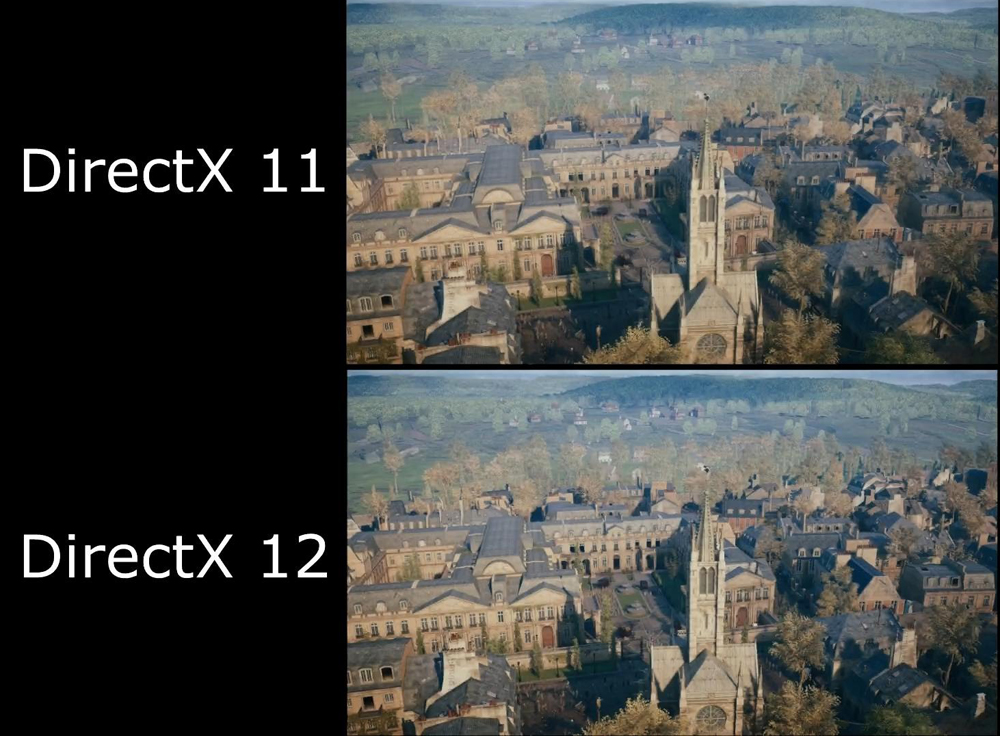
DirectX 11 a DirectX 12
Jedna z najdôležitejších komponentov softvéru, približne ako ovládače pre grafickú kartu. Používa sa na vývoj rôznych aplikácií pre operačný systém Windows. Najčastejšie sa používa v hrách. Vývojári vyvíjajú hru na použitie s určitou verziou DirectX, respektíve pre úplnú prevádzku, ktorá by mala byť nainštalovaná do vášho počítača. Vo veľkej väčšine prípadov je DirectX súčasťou inštalačného balíka hry, ale v niektorých prípadoch ju musíte nainštalovať manuálne. Dôvod? Balík nemusí byť nainštalovaný z rôznych dôvodov, napríklad vývojár ho zabudol zahrnúť do inštalačného súboru.
Našťastie nemusíte udržiavať všetky existujúce verzie v počítači, pretože súbory predchádzajúcich sú súčasťou nového. To naznačuje, že si jednoducho musíte stiahnuť a nainštalovať najnovšiu verziu DirectX z oficiálnej webovej stránky. Postupujte podľa tohto odkazu https: // www.Microsoft.Com/ru-ru/sťahovanie/potvrdenie.ASPX?ID = 35 a doslova po niekoľkých sekundách sa súbor začne sťahovať automaticky a okamžite vhodný pre vašu verziu systému Windows. Spustite stiahnutý súbor EXE a postupujte podľa pokynov inštalátora.
Internetová sieť

Internetová sieť
Nič menej dôležitý softvérový komponent, ktorý používajú vývojári hier. Je zodpovedný za kompatibilitu programov napísaných v rôznych programovacích jazykoch. Pri absencii komponentu môžu vzniknúť problémy so spustením hry. Pravda, v predvolenom nastavení je zahrnutá v systéme Windows a novšej verzii, tým novejšou verziou spoločnosti Net Framework. V niektorých prípadoch však môže byť potrebné manuálne nainštalovať alebo aktualizovať nástroj. Ak to chcete urobiť, jednoducho prejdite na oficiálnu webovú stránku, stiahnite si súbor s rozšírením EXE a potom nainštalujte ako najbežnejší program.
Vizuálny C++
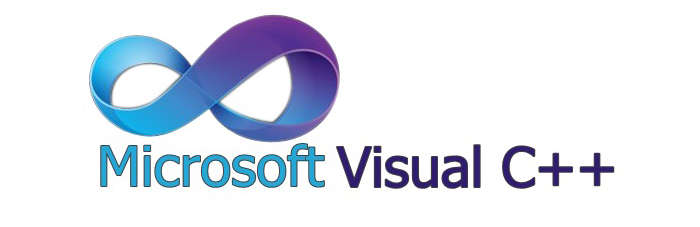
Vizuálny C++
Pomerne populárne softvérové prostredie používané na vývoj softvéru Windows pre Windows pre Windows. Veľmi často automaticky nainštalované s hračkou, ale v niektorých prípadoch to musíte urobiť manuálne. Ak to chcete urobiť, prejdite na oficiálnu webovú stránku, stiahnite si inštalačný súbor najskôr výberom jazyka a potom ho nainštalujte ako obvykle ako obvykle.
Príliš stará alebo príliš nová verzia systému Windows
Jednou z možných možností, prečo sa hra nespustí, je príliš stará alebo príliš nová verzia systému Windows. Ak je hra vydaná nedávno, môže byť nezlučiteľná so starými verziami Windows, ako sú Vista, XP alebo viac starých. A naopak, ak je hra stará, vydaná v čase maximálneho XP, potom je nepravdepodobné, že bude pracovať na nových 8 alebo 10. Ako sa dostať z pozície? Čo za to robiť?
Takmer všetky verzie systému Windows majú skvelú príležitosť spustiť aplikáciu v kombinácii režimu. Príkladom máte moderný systém Windows 10, ale chcete si spomenúť na staré roky a hrať hru pred 15 rokmi. S vysokou mierou pravdepodobnosti sa to jednoducho nezačne.
- Po nastavení hry vezmite štítok a spustite pracovnú plochu.
- Kliknite naň pomocou pravého tlačidla myši, vyberte Vlastnosti - kompatibilita.
- Nájdite riadok „Spustenie programu v kompatibilite“ a vyberte požadovanú verziu systému Windows zo zoznamu Drop -Down.

Režim kompatibility v systéme Windows 10
- Kliknite na OK a zopakujte pokus o spustenie hry.
Nesprávne nainštalovaná hra
Je nepravdepodobné, že by sa hra správne spustila, ak ju nastavíte nesprávne. Čo sa myslí? Možno bola porušená inštalačná sekvencia alebo nie všetky potrebné súbory a opravy s aktualizáciami boli nainštalované. Obzvlášť často sa takýto problém vyskytuje pri používaní hackerskej verzie, keď je mimoriadne dôležité, aby úplné fungovanie robilo všetko, čo je uvedené v pokynoch pre inštaláciu.
Malo by sa tiež pamätať na to, že priečinok, v ktorom nainštalujete hru. V niektorých prípadoch nebudú žiadne problémy, ale vo väčšine, keď hráte, nebudete pracovať. Kde nainštalovať hru tak, aby fungovala správne? Predvolená cesta zvyčajne vyzerá ako C: \ Program Files \ Game Folder. Niektorí, aby ušetrili priestor na disku C, preneste hru na disk d, zatiaľ čo omylom, zavolajte priečinku v ruských listoch. Z tohto dôvodu sa hra nezačína. Uistite sa, že pozdĺž inštalačnej trasy existujú iba anglické písmená. Najlepšou možnosťou by bolo opustiť inštalačnú cestu, ako ponúka inštalátor.
Zostava Zlá Windows
Vzhľadom na to, že mnohí používatelia jednoducho nepoužívajú licenčnú verziu systému Windows 10 z dôvodu vysokých nákladov na licenciu, problém nesprávnej práce nie je v neposlednom rade spôsobený krivkou montáže operačného systému. Ak používate pirátske zostavy, uistite sa, že verzia, ktorú chcete použiť.
Infekcia vírusmi

Infekcia vírusmi
Pomerne často, keď používajú neoverované stránky a zostavy, môžu rôzne vírusové reklamné súbory preniknúť do vášho systému. Môžu poškodiť herné súbory a porušovať stabilnú prevádzku operačného systému Windows 10 vo všeobecnosti. Preto z času na čas skontrolujte, či ste na počítači alebo notebooku vyzdvihli vírus. Ak to chcete urobiť, so zabudovaným antivírusom alebo bezplatným antivírusovým skenerom skenujte systém na prítomnosť škodlivého softvéru a detekčného puzdra, odstráňte ho.
Upchatie systému a prehrievanie počítača
Všetko môže byť omnoho banálne: pretečenie pamäte RAM, upchatie súborového systému alebo počítačové prehrievanie v dôsledku znečistenia jeho komponentov prachom. Ak váš počítač nie je super -výkonný, aby sa na ňom súčasne spustil niekoľko zdrojov -uistite sa, že okná zvyšku softvéru sú pred zapnutím hry zatvorené. Pravidelne tiež čistite súborový systém od akumulovaných odpadkov, ktorý sa tvorí v dôsledku práce rôznych programov. Najväčším programom generátorov odpadu sú prehliadače a poslovia. Pre pohodlie použite jednu z aplikácií automatického čistenia, napríklad Ccleaner.
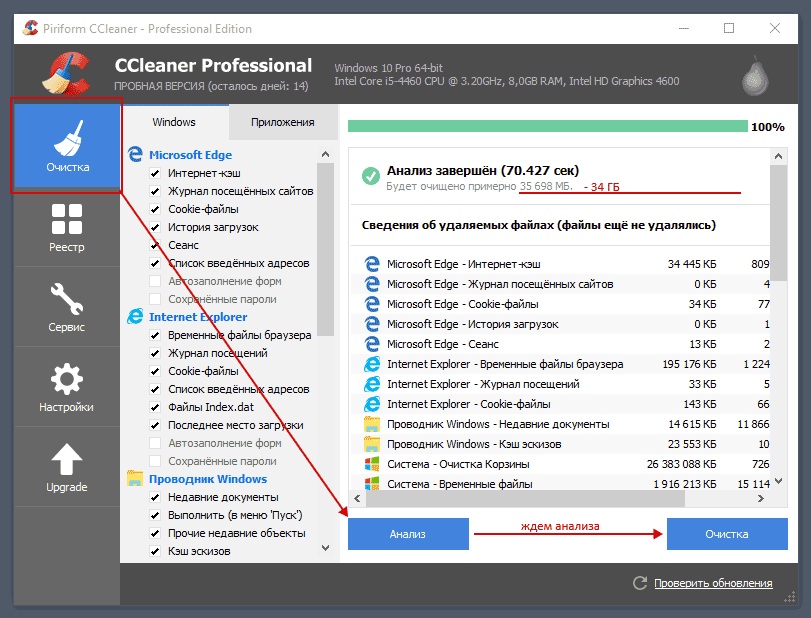
Ccleaner
Príliš prísne nastavenia zabezpečenia
Problém spôsobený príliš prísnymi nastaveniami zabezpečenia operačného systému Windows je pomerne zriedkavý. Je možné vykonať nasledujúce nastavenia:
- Prejdite na začiatok - panel správy - User Accounts - Zmena parametrov kontroly účtov (UAC).
- Posuňte posúvač na samý spodok a vykonajte reštart počítača.
Záver
Napriek veľkému počtu možných dôvodov, prečo sa hra nemusí začať, nie je ťažké ich vyriešiť. Povedzte nám v komentároch, prečo hra na vašom počítači nefungovala.
- « Krok -Pokyny na rýchlosť na inštaláciu a nastavenie počítačovej grafickej karty
- Ako nastaviť smerovač QTech »

